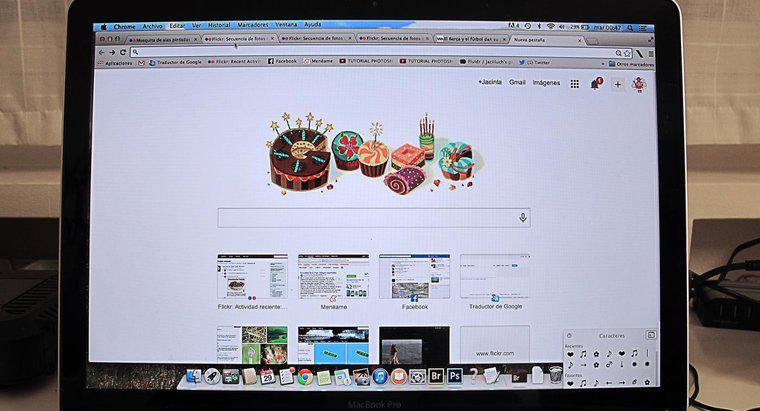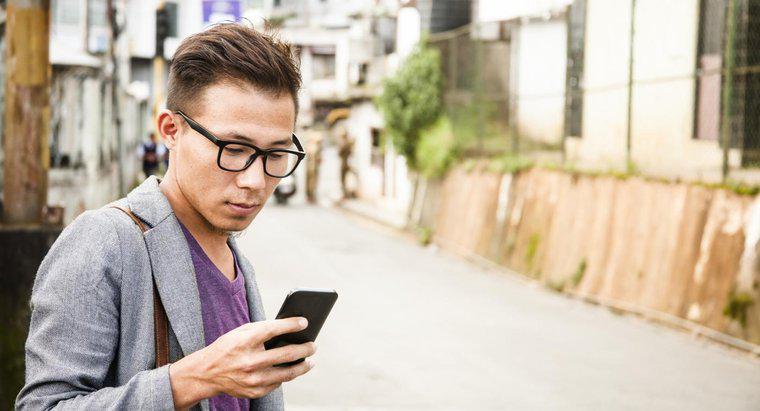Aby wyczyścić historię przeglądania w Chrome na Androida, stuknij Wyczyść dane przeglądania w menu Prywatność, do której można uzyskać dostęp z przeglądarki, naciskając przycisk menu i wybierając Ustawienia. Czyszczenie historii w innych przeglądarkach, takich jak Firefox lub Dolphin, jest stosunkowo podobne.
-
Przejdź do menu Ustawienia
W aplikacji Chrome kliknij przycisk menu w prawym górnym rogu ekranu. Przycisk menu pojawia się w postaci trzech punktów wyrównanych w pionie. Następnie w menu podręcznym dotknij Ustawienia.
-
Przejdź do menu Prywatność
Na ekranie Ustawienia dotknij opcji Prywatność w sekcji Zaawansowane. Jeśli jeszcze nie widzisz opcji Prywatność, może być konieczne przewinięcie w dół.
-
Otwórz okno dialogowe Wyczyść historię przeglądania
Na ekranie Prywatność dotknij opcji Wyczyść dane przeglądania w prawym górnym rogu ekranu.
-
Wyczyść historię przeglądania
W oknie dialogowym, które pojawi się po dotknięciu opcji Wyczyść dane przeglądania, sprawdź, czy w historii Wyczyść przeglądanie znajduje się znacznik wyboru. Inne rodzaje danych, które można usunąć, są również uwzględnione na liście. Upewnij się, że nie usuniesz żadnych danych, które chcesz zachować. Po zakończeniu kliknij przycisk Wyczyść, a historia przeglądania i wszystkie inne typy danych zaznaczone, powinny zostać usunięte.